Jak zmienić autora w WordPressie
Opublikowany: 2020-08-26Powinieneś wiedzieć, jak zmienić autora w WordPressie. W tym poście omówimy wiele sposobów bezpiecznego wykonania tego zadania. Musisz dowiedzieć się, która metoda pozwala zaoszczędzić czas.
Dlaczego jest to potrzebne?
Jeśli masz mniejszą witrynę i jednego autora, zmiana autora postów może nie być konieczna. Jeśli jednak jesteś domem mediowym mającym wielu autorów, możesz przekazać rolę autora postu innemu, jeśli poprzedni autor nie zajmuje się już tym oryginalnym postem.
Jest to jeszcze bardziej potrzebne w przypadku, gdy zatrudniłeś autora do pojedynczego postu. W takim przypadku prawdopodobnie zechcesz opublikować za pomocą profilu redakcji. W innych przypadkach pisarz może odejść z twojego zespołu i być może będziesz musiał przypisać go innemu członkowi zespołu pisarzy.
Do tej pory być może doświadczyłeś jednej z sytuacji, o których wspomniałem powyżej. Omówimy, jak radzić sobie w każdej z tych sytuacji. Ale na początek porozmawiajmy o kilku innych rzeczach:
Jak dodać nowego autora w WordPressie?
Jeśli masz jednego autora na swoim koncie WordPress, nie możesz zmienić nazwy autora w WordPress. Więc najpierw musisz dodać nowego autora w WordPressie.
Po zalogowaniu przejdź do Użytkownicy > Dodaj nowy . Po wypełnieniu różnych pól będziesz gotowy do stworzenia nowego autora.
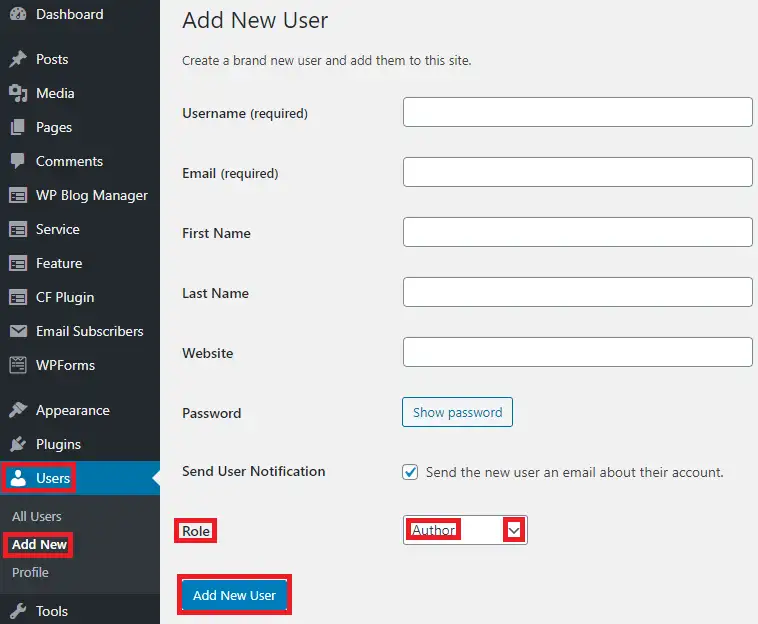
Nie zapomnij jednak przydzielić roli autora w tym formularzu przed dodaniem tego użytkownika. Po wstawieniu będziesz mógł przypisać temu użytkownikowi rolę autora do żądanych postów.
Jak edytować ustawienia użytkownika?
Jako administrator możesz określić różne ustawienia dla swojego starego lub nowo przypisanego autora. Aby wykonać tę akcję, musisz przejść do Użytkownicy > Wszyscy użytkownicy .
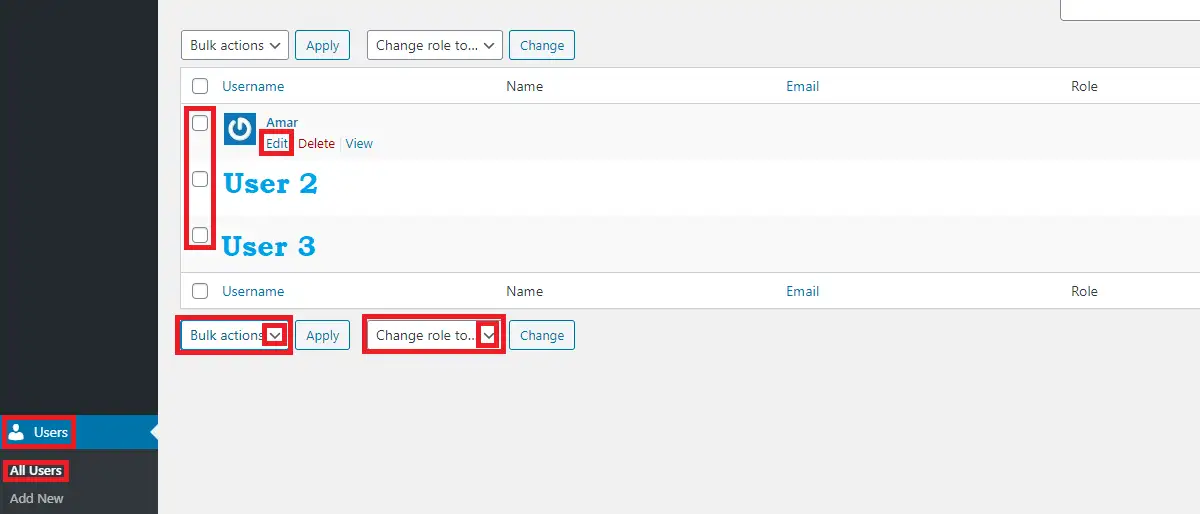
Zobaczysz tam listę użytkowników Twojej witryny. Ta lista pokazuje wszystkich użytkowników serwisu. Następnie możesz wybrać dowolnego konkretnego użytkownika i kliknąć edytuj. Po edycji zobaczysz nową stronę, na której możesz zmienić szczegóły związane z tym konkretnym użytkownikiem.
Zmiany, które możesz wprowadzić, to włączanie lub wyłączanie edytora wizualnego i skrótów klawiaturowych, generowanie haseł , zmiana szczegółów związanych z nazwą, danymi kontaktowymi, informacjami o i zdjęciem profilowym. Pamiętaj jednak, że nie możesz zmienić nazwy użytkownika po jej utworzeniu.
Jeśli masz wielu autorów i chcesz wprowadzić zmiany zbiorcze, możesz również wybrać wielu autorów w polu wyboru wyświetlanym przed ich nazwiskami i wprowadzić niezbędne zmiany zbiorcze. Zmiany zbiorcze pozwolą Ci zaoszczędzić czas, jeśli chcesz wprowadzić tę samą zmianę w wielu profilach. Zmiana zbiorcza obejmuje usunięcie lub zmianę aktualnej roli profilu.

Jak zaktualizować nazwę wyświetlaną?
Wyświetlana nazwa zmienia się z ustawień użytkownika, jak powiedzieliśmy na początku postu. Administrator może edytować profil użytkownika, aby wyświetlić ustawienia dla poszczególnych użytkowników.
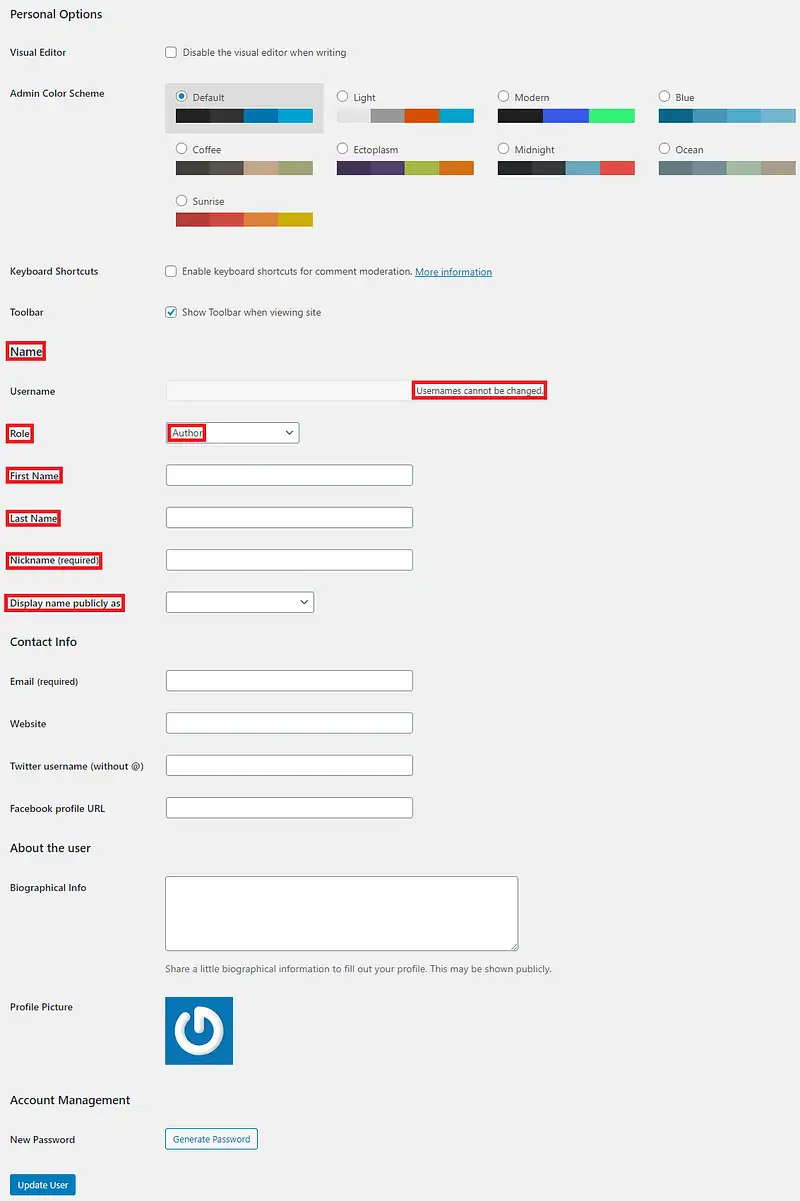
Tutaj możesz przypisać imię i nazwisko z preferowanym pseudonimem . WordPress zasugeruje różne formaty nazwy wyświetlanej dla wprowadzonych nazw. Możesz wybrać jeden z nich, który będzie wyświetlany publicznie w Twojej witrynie.
Jak zmienić autora w WordPressie?
Jak wspomniano powyżej, czasami może być konieczna zmiana autora jednego posta. Możesz jednak również zmienić nazwę autora wielu postów. Omówmy szczegółowo każdy z nich.
Jak zmienić autora w WordPress (Single Post)
Jeśli chcesz zmienić nazwisko autora w jednym poście, jest to całkiem proste.
Najpierw edytuj wybrany post z Posty> Wszystkie posty .
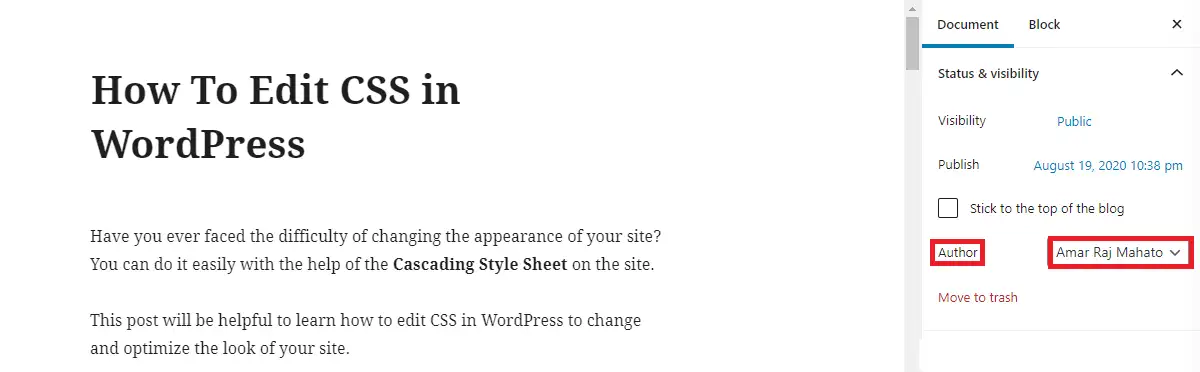
Po prawej stronie zobaczysz nazwisko autora. Rozważ kliknięcie przycisku rozwijanego obok nazwy autora, aby wybrać dowolny inny. Jeśli jednak masz tylko jednego autora na swojej stronie, nie zobaczysz żadnych innych nazwisk. Więc najpierw powinieneś dodać autora lub powinieneś mieć innych istniejących autorów na stronie.
Możesz także zmienić nazwisko autora pojedynczego posta za pomocą Szybkiej edycji .
Przejdź do Posty> Wszystkie posty .
Wyszukaj wpis, który chcesz edytować. Najedź na opcję Szybka edycja tuż pod tytułem posta.
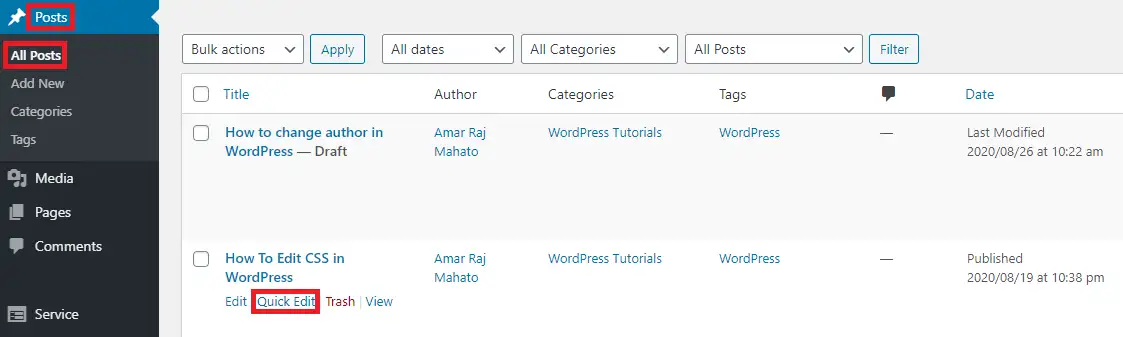
Po kliknięciu Szybkiej edycji zobaczysz nazwisko autora, z którego możesz przypisać post do dowolnego innego istniejącego autora w swojej witrynie.
Korzystając z Szybkiej edycji, możesz także dodawać lub usuwać kategorie i tagi powiązane z postem. Możesz zmienić tytuł , ślimak , datę , a nawet ustawić post jako prywatny, zabezpieczając go hasłem .
Jak zmienić autora w WordPress (wiele postów)
Tak, czasami trzeba też zmienić nazwisko autora w wielu postach. To również podobny proces.
To proste dzięki opcji szybkiej edycji.
Najpierw przejdź do Posty > Wszystkie posty .
Wybierz wiele postów, a następnie Edytuj i zastosuj , aby otworzyć pole edycji zbiorczej, jak poniżej.
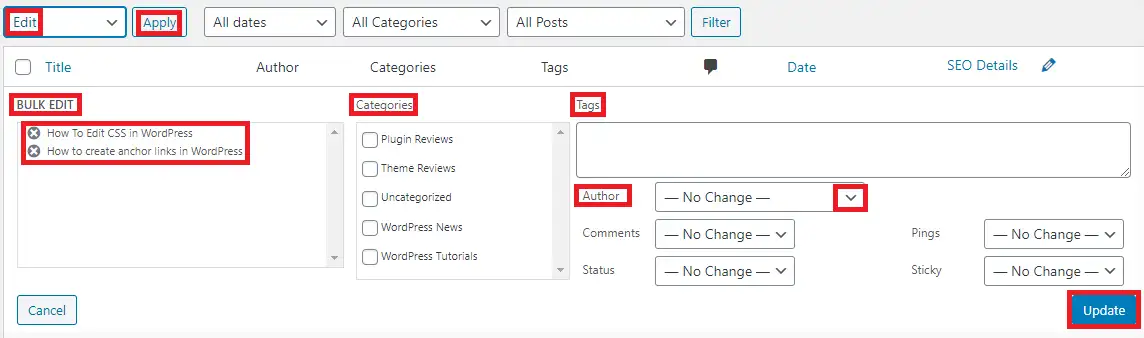
Po lewej stronie zobaczysz nazwy postów. Sprawdź ponownie, aby upewnić się, że wybierasz żądane posty. Istnieje również pole autora. Wybierz żądanego autora z listy rozwijanej. Zapisz zmiany za pomocą przycisku aktualizacji po prawej stronie.
Proces się kończy. Możesz również zmienić nazwisko autora każdego posta. Ale opcja edycji zbiorczej pomaga zaoszczędzić czas.
Zawijanie
Gdy nauczysz się zmieniać autora w WordPressie, możesz przypisywać posty do wybranego autora. Edycja zbiorcza może zaoszczędzić Twój czas, jeśli chcesz zrobić to samo w wielu postach. Czasami możesz chcieć zmienić wyświetlaną nazwę, aby uniknąć tworzenia nowego autora.
Mam nadzieję, że ten post pomoże .
powiązane posty
- Jak dodać meta opis w WordPressie
- Jak tworzyć linki kotwiczne w WordPress
- Jak edytować CSS w WordPress
